Met een camera leg je elk moment dat in je zicht gebeurt vast. Leg het direct vast met je telefoon, DSLR, actiecamera en fotografie. We houden er inderdaad van om een foto te maken van alles wat onze ogen kunnen zien. Meestal komen we een probleem tegen vanwege de wazigheid. De reden waarom uw beeld wazig werd, kan zijn vanwege de niet-gereinigde lens, het onstabiel vasthouden van de camera en het bewegende object. Het is behoorlijk irritant om zo'n probleem tegen te komen met het perfecte beeld dat we vastleggen. In plaats van de afbeelding te verwijderen en opnieuw vast te leggen, waarom lees je dan niet de informatie die we hieronder hebben toegevoegd om de afbeelding terug te zetten in de onscherpe versie? Weten hoe een afbeelding te vervagen, moet u de informatie lezen die we in de volgende delen toevoegen.
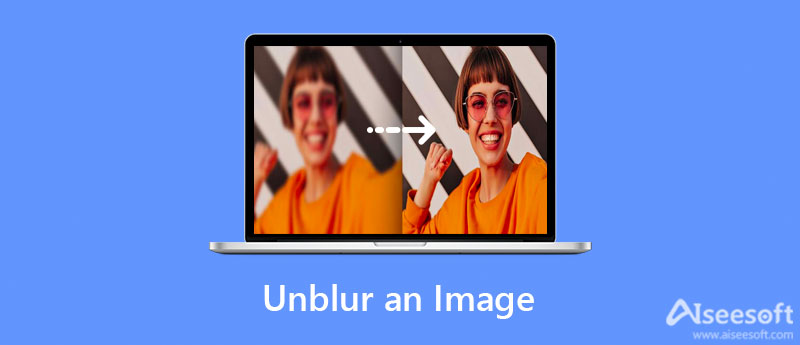
Voordat u doorgaat met het oplossen van de onscherpte afbeelding, gaan we eerst kijken wat de oorzaak van dit probleem is. Dit deel behandelt verschillende redenen en aanvullende oplossingen om het probleem op te lossen. Blijf de onderstaande informatie lezen om er meer over te weten!
De activa van elke fotograaf zijn niet alleen de camera, maar ook hun handen. Met een goed handgebaar en een stabiele hand kun je, als je dat wilt, direct een fantastisch beeld vastleggen. Ook al heb je een merkcamera, het beeld zal wazig worden als je geen stabiliteit hebt. Om dit probleem op te lossen, moet u instrumenten zoals een monopod, statief en nog veel meer gebruiken om een stabiele foto te maken.
Het is gemakkelijker om een video te filmen dan een afbeelding vast te leggen, vooral als het onderwerp of het object beweegt, wat kan leiden tot onscherpte van het beeld. Er zijn scenario's waarin het uiteindelijke beeldproduct wazig lijkt als uw camera een lage sluitertijd gebruikt. De beste oplossing voor dit probleem is door een hogere ISO-snelheid te gebruiken, of u kunt een hogere sluitertijd gebruiken en u moet de donkere foto corrigeren met de flitser.
Ben je vergeten de lenzen van je camera schoon te maken? Verwacht dan dat het resultaat ervan wazig is. Ook al heb je een geweldige camera met stabiliteit bij het vasthouden van de camera, als je geen schone lens hebt, kan het erger dan wazig zijn. De beste oplossing voor dit probleem is dus om het eerst schoon te maken voordat u een afbeelding vastlegt.
De meeste camera's op de telefoon hebben hier problemen mee omdat ze het verkeerde object detecteren, vooral als deze functie is geactiveerd. U moet dus eerst de lens schoonmaken en op het object klikken om er autofocus op te maken en kijken of het werkt. Maar als de autofocus van de camera die u gebruikt niet werkt, moet u de compatibiliteit van camera en lens controleren. Als de twee instrumenten niet compatibel zijn, heb je een complicatie bij het uitvoeren van nan-autofocus op je digitale camera, DSLR en andere.
Als uw instellingen op de afbeelding die u vastlegt van lage kwaliteit zijn, verwacht dan dat u een wazig beeld zult hebben. Deze situatie heeft echter een voordeel omdat de bestandsgrootte van de afbeelding veel kleiner is dan die van hoge kwaliteit. Om dit probleem op te lossen, gaat u naar de instelling, zoekt u in de camera, wijzigt u de instelling en stelt u deze in op een uitvoer van hoge kwaliteit.
Maar wat moet u doen als de afbeelding al is vastgelegd? De beste oplossing voor dit probleem is het gebruik van de onderstaande tools. Neem de tijd om ze te lezen, want we selecteren het beste van de beste toepassingen die u kunt gebruiken om uw wazige afbeelding om te zetten in een duidelijker beeld. Als u wilt weten hoe u een afbeelding onscherp maakt, is het essentieel om de onderstaande informatie te lezen.
De beste oplossing om het beeld minder wazig te maken is door het op te schalen. Als je geen tool hebt, raden we aan om de Aiseesoft Afbeelding Upscaler Online vanwege de efficiëntie bij het opschalen van afbeeldingen binnen een paar klikken. Ook al heb je niet genoeg ervaring met het uitvoeren van deze taak, deze tool is in je voordeel omdat hij gemakkelijk te gebruiken is. Vanwege de efficiëntie bij het omzetten van uw afbeelding in een uitstekende kwaliteit met behulp van AI-technologie, gebruiken meer gebruikers dit vaak. Als je dol bent op deze tool en wilt kijken hoe je een afbeelding online onscherp kunt maken, geven de onderstaande stappen je een overzicht.


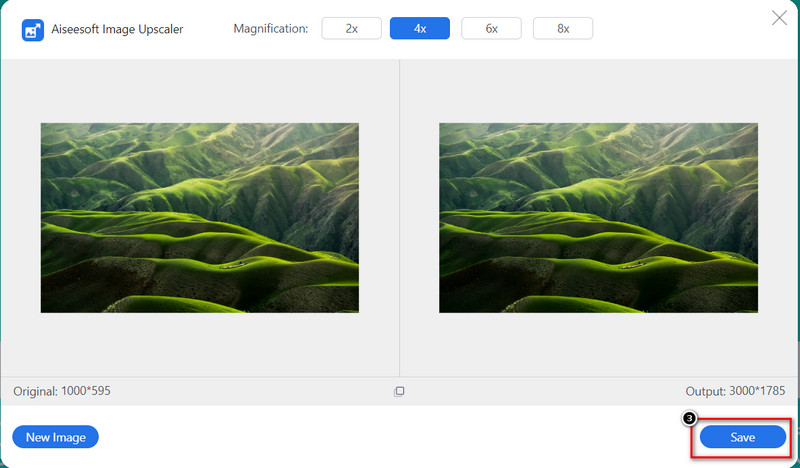
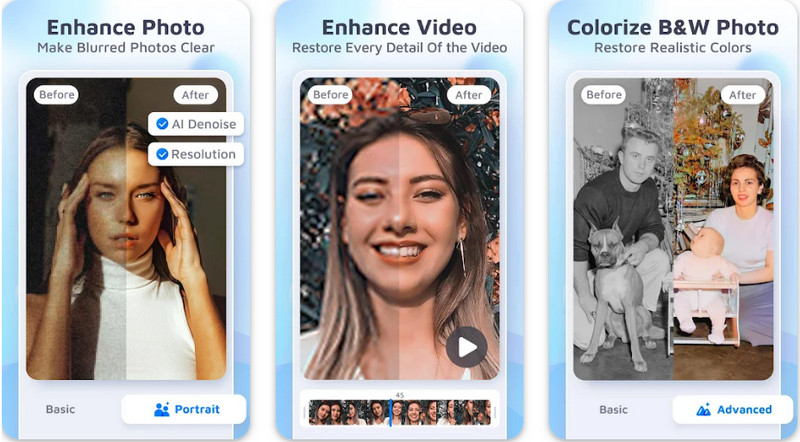
Enhance Fox-AI Photo Enhancer kan gratis worden gedownload op iPhone- en Android-apparaten, maar biedt in-app-aankopen. Het staat bekend als een on-the-go fotoverbeteraar die u kunt downloaden en gebruiken om de wazige, gepixelde en beschadigde afbeeldingen in hun oorspronkelijke glorie te herstellen. Dus als je een oplossing nodig hebt om de wazige foto die je hebt te herstellen, kun je proberen deze app te gebruiken en deze op je apparaat te downloaden. Ben je geïnteresseerd in de app? Als je wilt weten hoe je een afbeelding op Android onscherp maakt, dan is er een tutorial die we hieronder toevoegen.
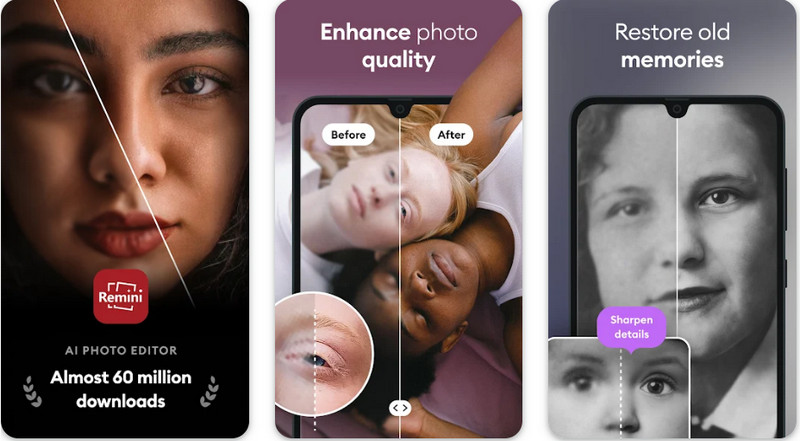
Hoe maak je een afbeelding op de iPhone onscherp? Als u een iPhone-gebruiker bent, kunt u de Remini - AI-fotoversterker 4+ vanwege hoe uitstekend het werkt. Deze foto-editor kan ook op Android worden gedownload. Net als de eerste app ondersteunt het ook AI-technologie die de wazigheid van je afbeelding kan detecteren en de oude glorie kan herstellen. Ook al ben je geen professional op het gebied van beeldverfraaiing, deze app doet het werk voor je als je hem eenmaal gebruikt. Wil je weten hoe deze app omgaat met wazige beelden? Zeg niets meer! Omdat de stappen die we hier toevoegen eenvoudig maar effectief zijn, heb je binnen de kortste keren het resultaat!
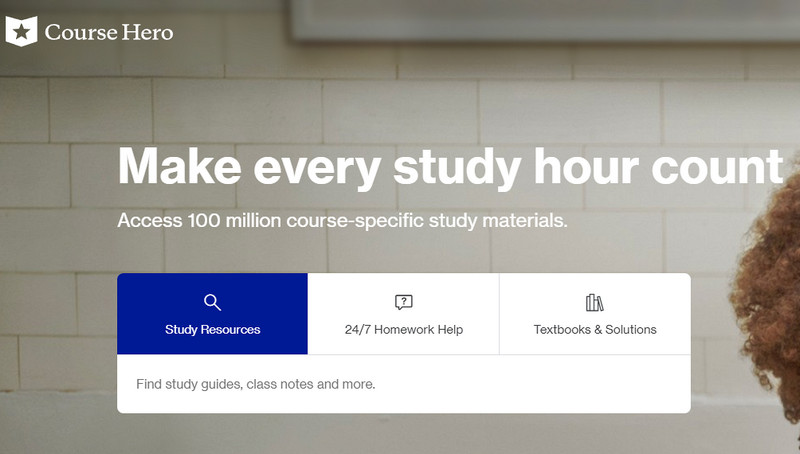
Hoe de afbeelding op Course Hero onscherp te maken? Dit probleem kan voor de meesten van ons lastig zijn, omdat documenten met afbeeldingen wazig zijn om te worden beschermd zodra u ze opent en bezoekt. In plaats van je zorgen te maken over dit probleem, waarom probeer je dan niet de stappen te kopiëren die we hieronder hebben toegevoegd? Blijf de informatie lezen om er meer over te weten!
Waarom maakt Facebook mijn afbeelding wazig?
Dit probleem is omdat FB de afbeelding die u hier uploadt, comprimeert, wat kan resulteren in een lage resolutie. Deze sociale-mediasite heeft ook een automatische functie voor het bewerken van afbeeldingen die ervoor zorgt dat uw afbeelding in de standaard past door de afbeelding die u uploadt uit te rekken.
Waarom wordt het beeld wazig na het converteren?
Dit komt omdat de kwaliteit van het beeldformaat van uw keuze geen uitvoer van hoge kwaliteit ondersteunt. Om dit probleem te voorkomen, is het ideaal om de JPG te kiezen vanwege de kleurencombinatie die het ondersteunt en ook de compatibiliteit van het genoemde formaat.
Waarom werd het comprimeren van afbeeldingen van hoge kwaliteit wazig?
Zodra u een afbeeldingsbestandsgrootte comprimeert, heeft u een veel lagere kwaliteit omdat u de bitsnelheid van de afbeelding lager maakt dan het originele bestand. Het is onvermijdelijk, vooral als u het afbeeldingsbestand comprimeert. Dus als u niet van een resultaat van lage kwaliteit houdt, moet u het beeld comprimeren en een betrouwbare compressor kiezen.
Conclusie
Inderdaad alle informatie over hoe een afbeelding te vervagen is hier al geweest! U hoeft dus geen andere artikelen te zoeken en te lezen, want, zoals we in het begin al zeiden, we hebben u gedekt! Met dat alles hopen we dat het je helpt de wazigheid van het beeld herstellen probleem met uw afbeeldingen. Als u nog vragen heeft, kunt u uw vragen hieronder achterlaten en laten we het probleem samen bespreken en oplossen!
Topafbeelding-upscaler
Apps om de beeldresolutie te verhogen Beste Foto Resizer-apps Beste Ai Image Upscalers Beste foto-resizers Faststone Photo Resizer-recensie Beste fotovergroters Beoordeling van Adobe Photoshop Photo Resizer PicResize beoordelingen Imglarger-recensies Beste GIF-vergroters Beste beeldoptimalisaties Bigjpg-beoordeling Beste fotoverbeteraars waifu2x Beoordeling
Video Converter Ultimate is een uitstekende video-omzetter, editor en versterker voor het converteren, verbeteren en bewerken van video's en muziek in 1000 formaten en meer.
100% veilig. Geen advertenties.
100% veilig. Geen advertenties.